Ревизия в приложении Mercury Terminal
Ревизия в приложении Mercury Terminal
Для удобства пользователей было разработано приложение Mercury Terminal, позволяющее проводить инвентаризацию на мобильном устройстве (также одновременно на нескольких устройствах).
Для начала инвентаризации создайте в программе новую ревизию и сохраните ее, но не проводите (рис.1).
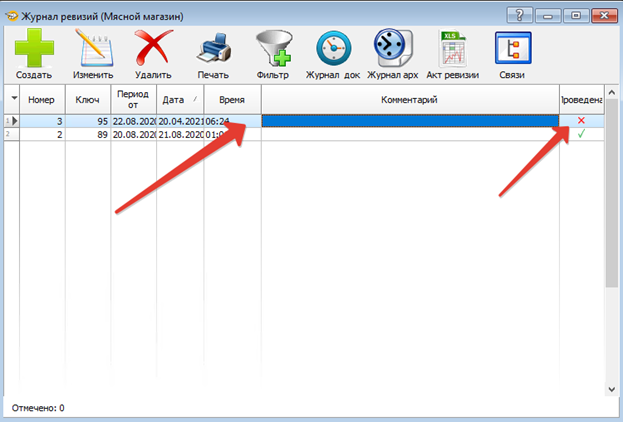
Рис. 1
Затем откройте приложение на телефоне – выберите склад, на котором проводится ревизия – зайдите в доступную для редактирования ревизию (Подсказка: номер ревизии в приложении совпадает с номером в журнале ревизий на компьютере) (Рис. 2 и рис. 3).
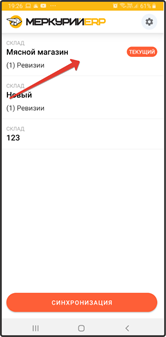
Рис. 2
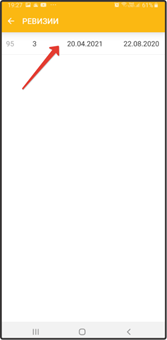
Рис. 3
У вас откроется список товаров из ревизии. Если документально товар есть, то будет написано, например, так: «0 шт. из 1030,0 шт.» Если товар отсутствует документально, то будет написано: «0 шт. из 0 шт.» (Рис. 4).
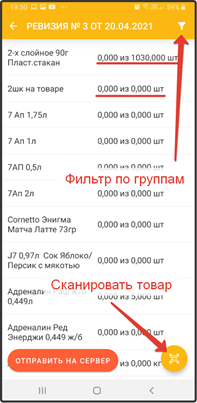
Рис. 4
Штучный товар рекомендуем сканировать. Для этого внизу экрана справа нажмите значок, похожий на QR-код (рис. 4) – Затем наведите камеру на штрихкод – Товар отсканируется - Откроется редактирование позиции.
Если вы хотите сразу ввести общее количество посчитанного товара, то внесите и нажмите СОХРАНИТЬ. Можете оставить значение 1 и перейти к сканированию следующего товара (рис. 5).
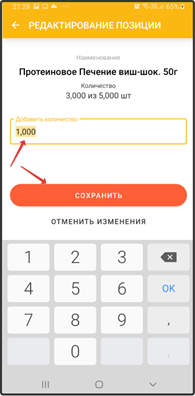
Рис. 5
При каждом следующем сканировании той же позиции количество будет увеличиваться на 1.
Также значение можно вносить вручную без сканирования. Это удобно для весового товара. Для ручного внесения в правом верхнем углу нажмите значок «Фильтр», откроется список групп товаров, выберите нужный, после чего нажмите «Показать выбранное» (рис. 6).
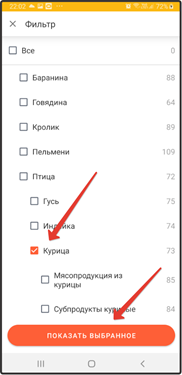
Рис. 6
Нажатием пальца выбираете позицию и вносите массу/количество товара и возвращаетесь к списку товаров.
Как только ревизия на мобильном устройстве посчитана, можно отправлять ее на сервер (рис. 7).
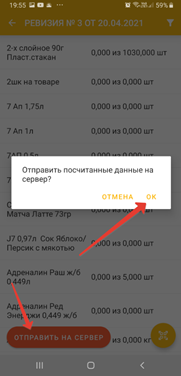
Рис. 7
ПРИЕМ РЕВИЗИИ В ПРОГРАММЕ:
-
Пока считается ревизия на мобильных устройствах, вы можете вручную вносить данные в бланк ревизии на компьютере.
Пример: вы пересчитали весовой товар на складе и внесли его, а сотрудники в это же время считают торговый зал.
-
Перед приемом данных с мобильных устройств ревизию надо СОХРАНИТЬ и выйти из нее.
-
В приложении нажмите «Отправить на сервер» - подтвердите отправку данных (рис. 7).
-
Зайдите в ревизию на компьютере – сохраните поступившие данные.
-
Принимайте данные из приложений с каждого устройства по очереди.
!!! Если после синхронизации ревизии с приложениями вы решите отредактировать позицию, то помните, что внесется новое значение, а не суммируется с уже имеющимися данными. БУДЬТЕ ВНИМАТЕЛЬНЫ!
После проведения ревизии она станет недоступна для редактирования через мобильное приложение.
